راهنمای گلکسی استور سامسونگ
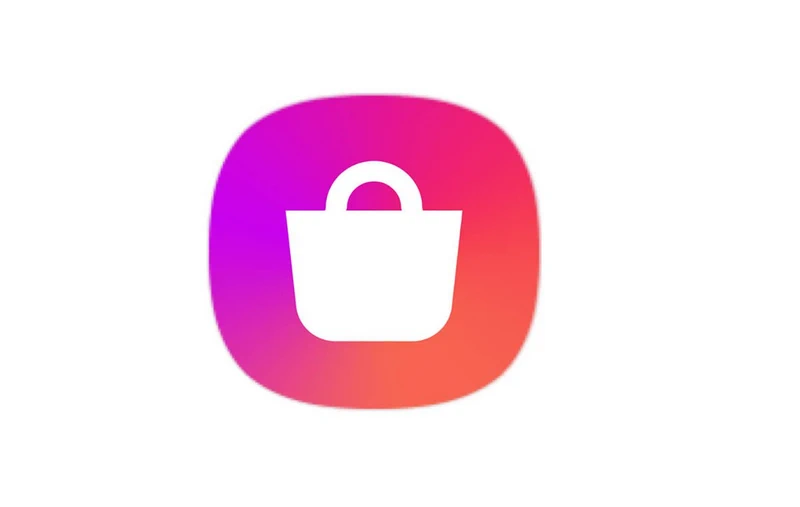
گلکسی استور سامسونگ یکی از پلتفرمهای اختصاصی است که کاربران دستگاههای این برند میتوانند از آن برای دانلود و نصب اپلیکیشنها، بازیها و محتوای مختلف استفاده کنند. برخلاف دیگر فروشگاههای اپلیکیشن مانند فروشگاه گوگل پلی، Galaxy Store به طور خاص برای دستگاههای سامسونگ طراحی شده و کاربران میتوانند از برنامهها و سرویسهای اختصاصی بهرهمند شوند.
ویژگی های گلکسی استور سامسونگ
- کاربران میتوانند با انتخاب تمهای متنوع، رنگبندی، آیکونها و تصاویر پسزمینه دستگاه خود را بهصورت کامل تغییر دهند تا با سلیقه و سبک زندگیشان هماهنگ شود.
- کاربران میتوانند با انتخاب تصاویر پسزمینه خاص یا اضافه کردن ویجتهایی مانند ساعت دیجیتال یا کنترلهای پخش موسیقی، صفحه قفل خود را به تجربهای منحصربهفرد تبدیل کنند.
- از دیگر امکانات شخصیسازی گلکسی استور میتوان به تمهای صوتی اشاره کرد. کاربران میتوانند صدای زنگ، اعلانها و آلارمها را مطابق با سلیقه خود تغییر دهند.
- کاربران میتوانند ویجتهای مختلفی را برای دسترسی سریع به اطلاعاتی مانند وضعیت آبوهوا، تقویم، اخبار یا یادآورها روی صفحه اصلی دستگاه خود قرار دهند.
- قابلیتهای مختلفی در زمینه نصب و بهروزرسانی اپلیکیشنها هم در Galaxy Store نمایش داده میشود که کمک میکند برنامهها و بازیهای مورد نیاز را با سرعت بالا نصب کنید و همیشه از جدیدترین نسخههای آنها استفاده کنید.
- با امکانات و ویژگیهای مختلفی همچون برنامههای کاربردی اختصاصی برای افزایش کارایی گوشی، ابزارهایی برای مدیریت حافظه و باتری و دسترسی به تازهترین آپدیتها، هر کاربر میتواند بهراحتی و با نهایت سادگی به استفاده بهینه از گوشی خود بپردازد.
- تنظیمات مربوط به امنیت و حریم خصوصی هم از ویژگیهای منحصر به فرد این فروشگاه است که به کاربران این اطمینان را میدهد که از هرگونه تهدید دیجیتال در امان خواهند بود.
- در Galaxy Store میتوانید به راحتی از بین برنامهها و بازیهای مختلف انتخاب کرده و با دانلود آنها، از امکانات جدیدی بهرهمند شوید.
تنظیمات فروشگاه سامسونگ
وارد Galaxy Store شوید. به منوی تنظیمات بروید و گزینه «اعلانها» را فعال یا غیر فعال کنید تا فقط اعلانهای مورد نظر شما نمایش داده شوند. یکی از ویژگیهای مهم گلکسی استور، تنظیمات امنیتی آن است. در این بخش میتوانید تعیین کنید که آیا میخواهید اپلیکیشنها قبل از نصب از نظر امنیتی بررسی شوند یا خیر. همچنین، میتوانید تعیین کنید که اطلاعات حساب شما بهصورت خودکار با دستگاههای دیگر همگامسازی شوند. در بخش تنظیمات، شما میتوانید تنظیم کنید که چگونه و در چه زمانی برنامهها بهروزرسانی شوند. برای مثال، میتوانید بهروزرسانیهای خودکار برنامهها را فعال کنید یا آنها را بهصورت دستی انجام دهید.
نحوه دانلود یا بروزرسانی برنامه ها
ابتدا برنامه گلکسی استور را باز کنید و اگر وارد حساب سامسونگ نشدهاید، وارد حساب خود شوید. پس از ورود، روی منوی اصلی که معمولا به شکل سه خط در گوشه بالا یا پایین صفحه قرار دارد، ضربه بزنید. در منوی باز شده، گزینه «بهروزرسانیها» یا My Apps را انتخاب کنید. در صفحهای که باز میشود، لیستی از برنامههایی که نیاز به بروزرسانی دارند نمایش داده خواهد شد. میتوانید برنامههای خاصی را که میخواهید بهروزرسانی شوند انتخاب کنید یا گزینه بهروزرسانی همه (Update All) را برای بروزرسانی تمام برنامهها لمس کنید.
برای نصب یک برنامه در صفحه اصلی گلکسی استور، میتوانید از نوار جستجو برای یافتن برنامه دلخواه استفاده کنید یا با مرور دستهبندیها و پیشنهادهای ارائهشده، برنامههای جدید را پیدا کنید. وقتی برنامهای را انتخاب کردید، روی آن ضربه بزنید تا صفحه اطلاعات مربوط به برنامه باز شود. در این بخش، توضیحات کامل برنامه، حجم فایل، امتیازات و نظرات کاربران نمایش داده میشود. اگر همهچیز مطابق انتظارات شما بود، دکمه نصب را لمس کنید. پس از دانلود، نصب بهصورت خودکار انجام میشود.